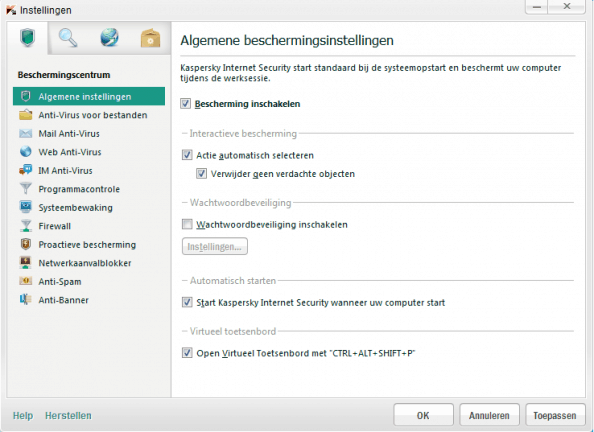Interface
InstallatieVoordat Kaspersky Internet Security 2012 zich installeert, controleert het softwarepakket of je pc aan bepaalde minimumeisen voldoet. De belangrijkste eis is dat je minimaal 480 MB aan vrije ruimte hebt op je harde schijf. Het programma zelf heeft slechts 109 MB aan vrije schijfruimte nodig op je pc.
De installatie is zeer eenvoudig. Na de installatie heb je de productsleutel nodig om het programma te activeren. Deze staat op de kaft van de bijgeleverde snelstartgids.
Het is ook mogelijk om dit programma op een met malware geïnfecteerde pc te installeren. Sommige vormen van malware zijn in staat om antivirusprogramma’s uit te schakelen of de installatie van een beveiligingsprogramma onmogelijk te maken. In dit geval is het mogelijk om een hulpprogramma te downloaden dat de computer scant en alle vormen van malware uitschakelt.
Weliswaar biedt Kaspersky geen geschreven handleiding bij het product, maar na de installatie is het mogelijk een digitale versie van de handleiding te raadplegen. Deze is als .pdf-bestand toegevoegd aan het softwarepakket. Hierin gaat Kaspersky dieper in op de verschillende beveiligingsopties van het programma en de instellingen daarvan. Voor een beginner loont het om deze handleiding op hoofdlijnen door te nemen.
Interface
Als je het programma eenmaal geïnstalleerd hebt, start het beveiligingsprogramma automatisch op. Je hoeft dus niet je pc opnieuw op te starten om de installatie af te ronden, zoals bij sommige programma’s wel het geval is.
De interface van Kasperky Internet Security 2012 ziet er goed uit. Onderin zie je een groene balk met de verschillende beveiligingsopties. Deze kleur is een indicatie dat je computer goed beschermd is. Als deze balk geel of rood is, dan loopt je computer gevaar en moet je zo snel mogelijk een systeemscan uitvoeren.
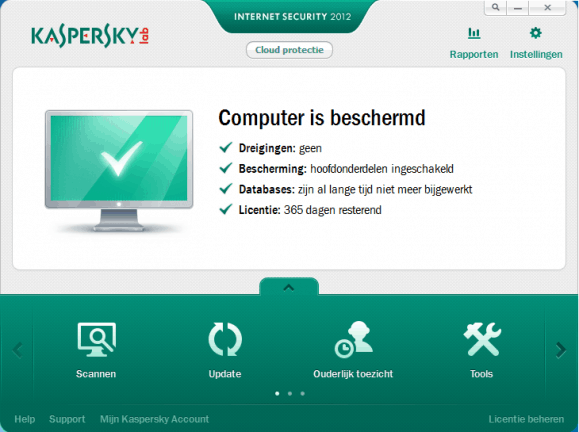
Links en rechts van de groene balk staan pijltjes waarmee je naar de verschillende beveiligingsopties kunt scrollen. Tevens is er een groene pijl op de bovenkant te vinden. Hiermee kun je alle opties naar boven uitklappen zodat je ze allemaal in één oogopslag kunt zien. Tevens geeft het hoofdscherm aan hoeveel dagen je licentie nog geldig is. Zo weet je altijd wanneer het nodig is om je licentie eventueel te verlengen. Dat kun je overigens ook in het hoofdmenu doen door rechts onderin op ‘Licentie beheren’ te klikken.
Als je bovenaan het hoofdmenu kijkt zie je het woord ‘Rapporten’ staan. Hiermee kun je snel zien hoeveel virussen, Trojanaanse paarden, schadelijke programma’s, spam, banners, kwaadaardige URL’s en netwerkaanvallen Kaspersky Internet Security 2012 heeft waargenomen en geblokkeerd. Je kunt handmatig instellen wanneer deze rapporten verschijnen en welke periode Kaspersky voor je in kaart moet brengen (dag, week, maand, jaar).
Ten slotte zie je nog een knop in het midden van het hoofdmenu cloud protectie. Als je hierop klikt, krijg je toegang tot het Kaspersky Security Network (KSN). Hier kun je onder meer informatie terugvinden over de reputatie van bestanden, software en websites. Als Kaspersky Internet Security 2012 verdachte of niet-herkenbare programma’s tegenkomt, wordt deze informatie doorgestuurd naar de analisten van Kaspersky. Deze optie geeft de gebruiker realtimebescherming tegen malware en andere gevaren op internet. Je kunt deze optie uitschakelen door bij de beveiligingsinstellingen op ‘Feedback’ te klikken en vervolgens op ‘Geavanceerde instellingen’.